
本文将介绍如何在Linux Ubuntu系统上使用Docker部署docker-android安卓模拟器,并结合cpolar内网穿透工具实现对本地Android开发环境的公网远程访问。
随着Android应用开发的日益普及,测试和部署过程变得至关重要,这直接影响到应用在各种设备和环境中的稳定性。然而,传统的Android开发和测试环境搭建往往繁琐且难以管理。为了解决这一问题,Docker-Android应运而生,它将完整的Android开发环境封装在Docker容器中,从而大幅简化了开发和部署的流程。
更为重要的是,Docker-Android提供了灵活的配置选项,允许开发者根据项目需求进行个性化设置,以满足不同的开发和测试要求。
然而,对于需要远程访问Android开发环境的开发者来说,仅依靠Docker-Android并不足以实现这一目标。这时,我们可以借助cpolar等内网穿透工具,将本地的Docker-Android环境暴露到公网上,从而实现远程访问。cpolar通过在本地与公网之间建立安全隧道,使得远程用户能够通过公网地址访问本地的Docker-Android环境。
这种方式不仅便利了开发者的远程协作和项目管理,还提升了开发和测试的效率。根据官方建议,最好在Ubuntu系统上进行安装,并使用Docker进行部署。首先,确保设备上已安装Docker,如果尚未安装,可以参考这篇教程进行设置:Docker 安装教程。
执行下面命令安装检查工具
然后执行下面命令检查是否支持虚拟化
提示下面信息表示正常支持虚拟化环境,如果不是出现如下信息,需要检查设备开启虚拟化支持,然后再进行下面进行android 模拟器部署
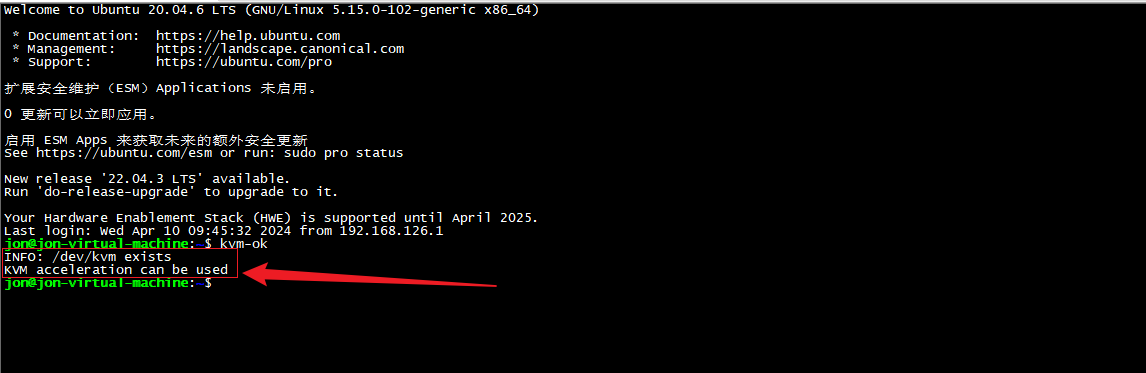
本文采用docker方式部署,首先拉取一个镜像,官方提供很多种安卓版本,具体可以访问Github查看:https://github.com/budtmo/docker-android,理论上版本越高运行的开销会越大,所以本例以运行一个低版本的android 来演示,执行下面命令拉取一个android 9.0版本镜像.
拉取后开始运行容器,下面命令指运行一台Samsung Galaxy S7 的安卓设备,其他机型可以去看一下官方教程,对外访问端口是
运行后,输入sudo docker ps 可以看到运行的容器,UP状态表示正常

运行后,在浏览器访问Linux ubuntu 6080端口,即可成功看到android 模拟器界面,首次启动可能会比较慢,如果觉得卡,可以部署更低的机型,如S6,本地测试访问成功后,下面我们安装cpolar内网穿透,实现远程访问
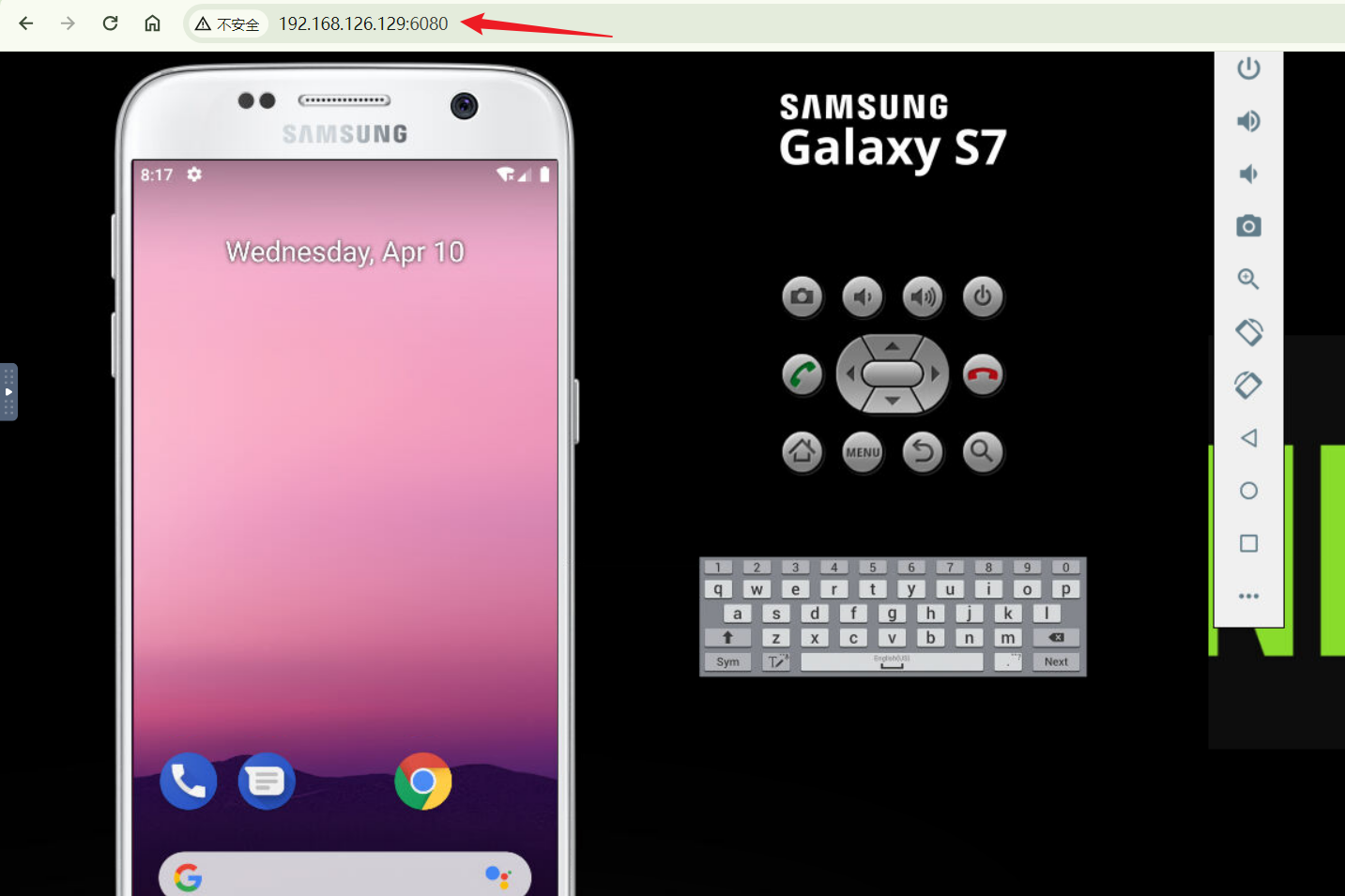
上面在本地Docker中成功部署了Android模拟器,并局域网访问成功,下面我们在Linux安装Cpolar内网穿透工具,通过Cpolar 转发本地端口映射的http公网地址,我们可以很容易实现远程访问,而无需自己注册域名购买云服务器.下面是安装cpolar步骤
cpolar官网地址: https://www.cpolar.com
- 使用一键脚本安装命令
- 安装完成后,可以通过如下方式来操作cpolar服务,首先执行加入系统服务设置开机启动,然后再启动服务
Cpolar安装和成功启动服务后,内部或外部浏览器上通过局域网IP加9200端口即:【http://192.168.xxx.xxx:9200】访问Cpolar管理界面,使用Cpolar官网注册的账号登录,登录后即可看到cpolar web 配置界面,接下来在web 界面配置即可
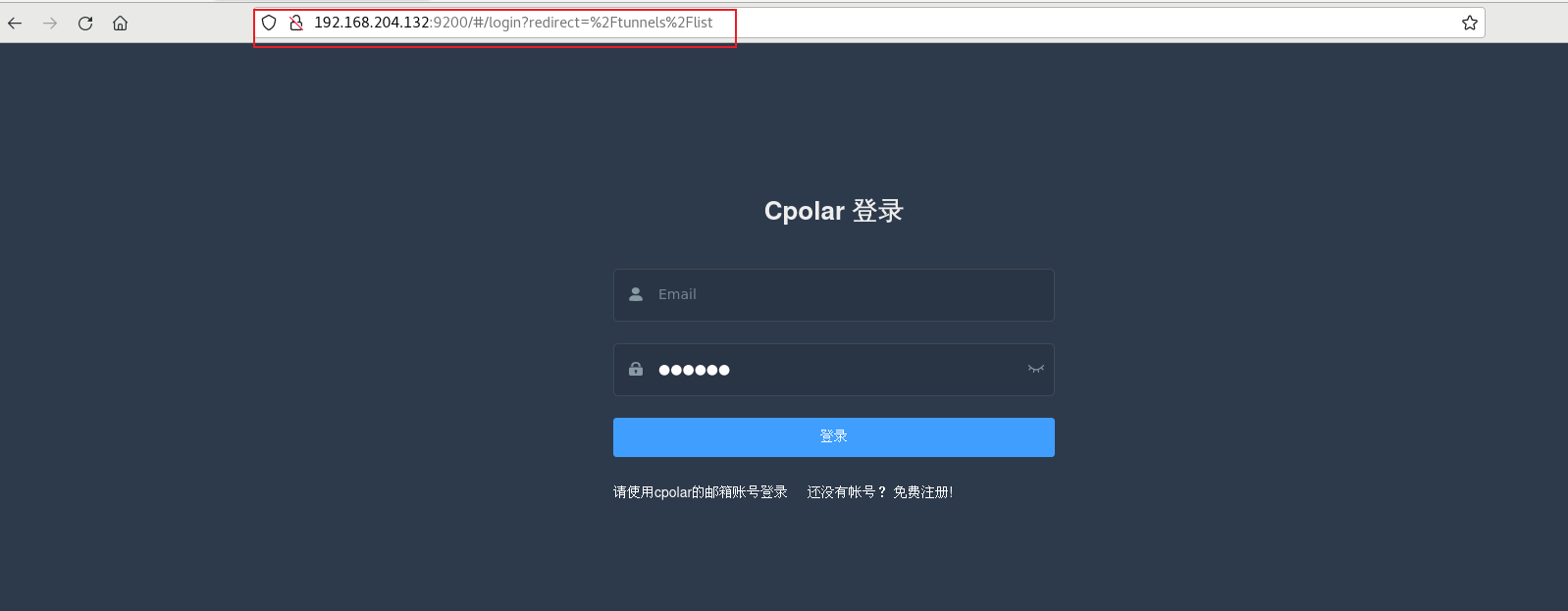
点击左侧仪表盘的隧道管理——创建隧道,创建一个android 模拟器的公网http地址隧道!
- 隧道名称:可自定义命名,注意不要与已有的隧道名称重复
- 协议:选择http
- 本地地址:6080(docker部署后对外访问的端口)
- 域名类型:免费选择随机域名
- 地区:选择China vip
点击
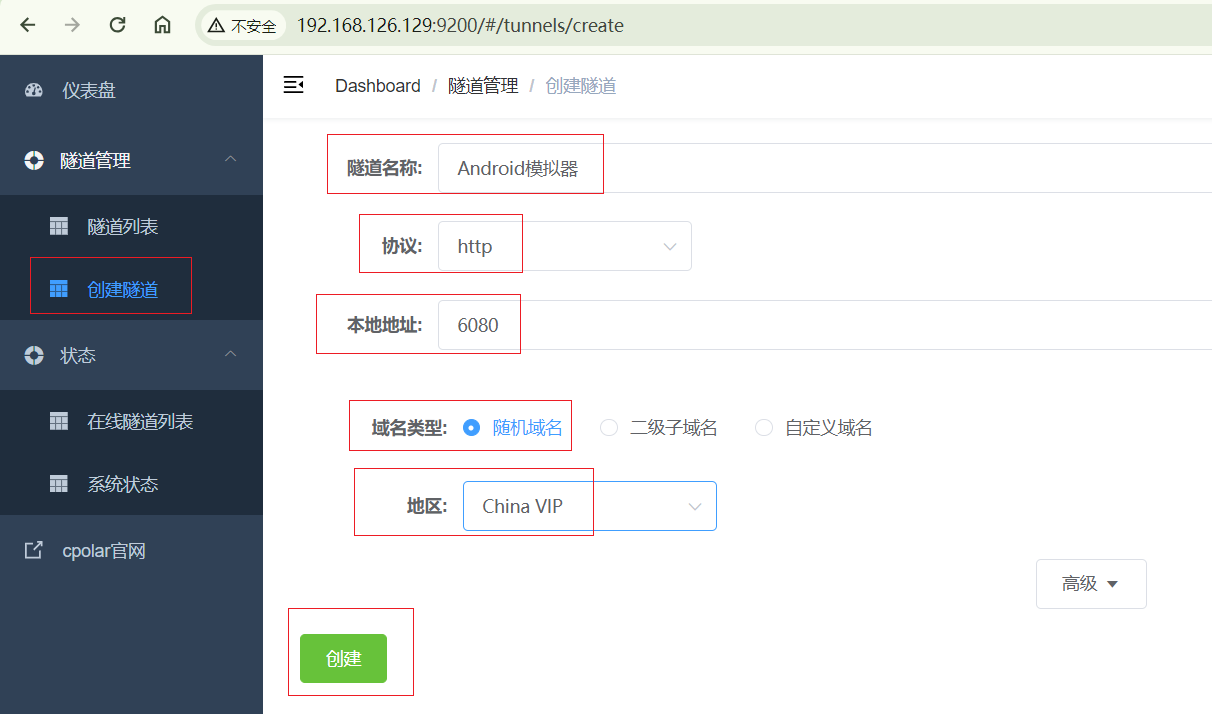
隧道创建成功后,点击左侧的状态——在线隧道列表,查看所生成的公网访问地址,有两种访问方式,一种是http 和https,两种都可以访问,下面选择其中一种进行远程访问
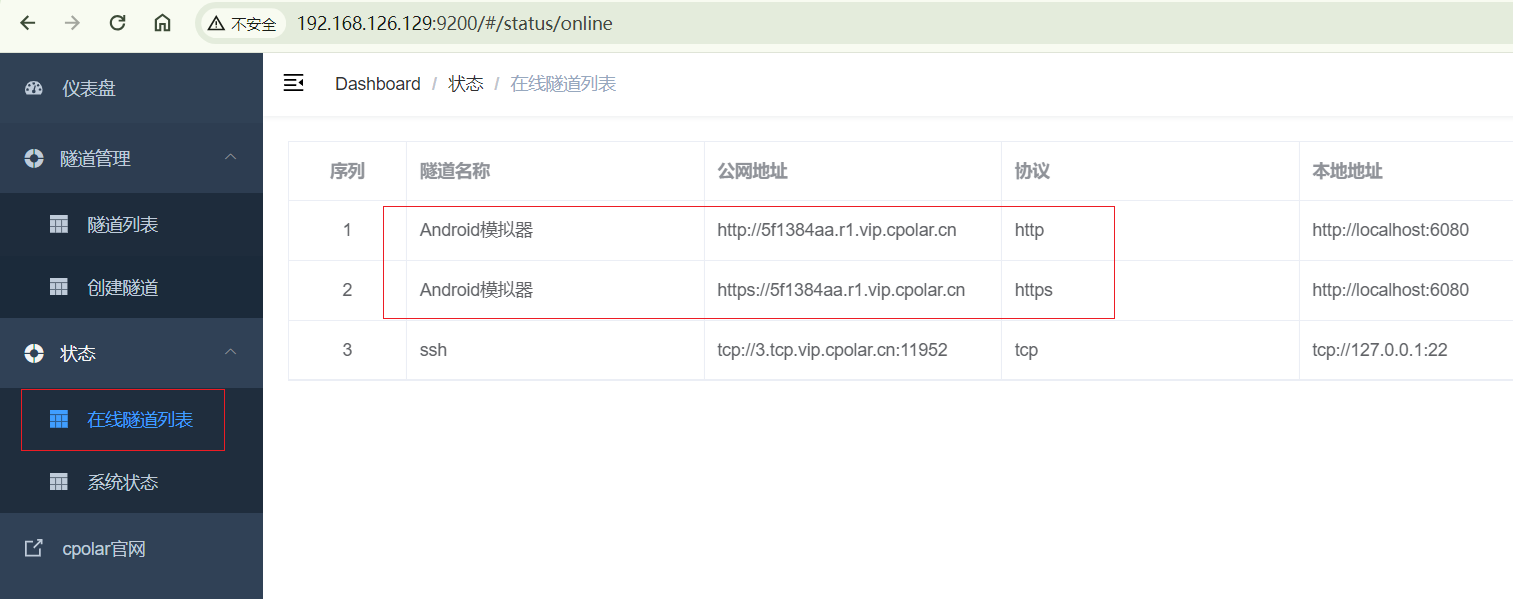
使用上面Cpolar生成的 https公网地址,在任意设备的浏览器进行访问,即可成功看到我们Android 模拟器,简单几步即可实现无需云服务器,无需公网IP实现远程访问.
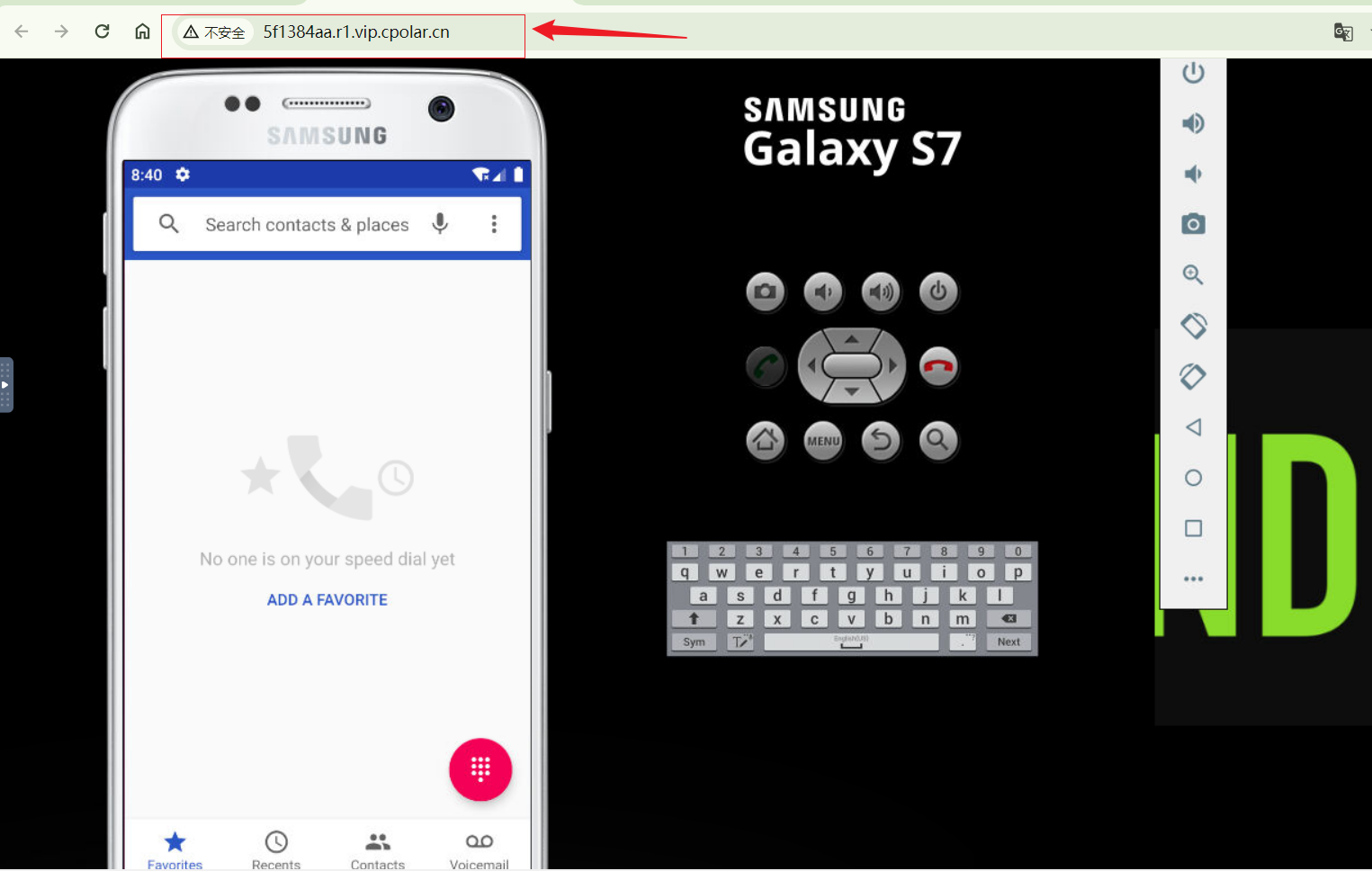
小结
为了更好地演示,我们在前述过程中使用了cpolar生成的隧道,其公网地址是随机生成的。
这种随机地址的优势在于建立速度快,可以立即使用。然而,它的缺点是网址由随机字符生成,不太容易记忆(例如:3ad5da5.r10.cpolar.top)。另外,这个地址在24小时内会发生随机变化,更适合于临时使用。
我一般会使用固定二级子域名,原因是我希望将网址发送给同事或客户时,它是一个固定、易记的公网地址(例如:android.cpolar.cn),这样更显正式,便于流交协作。
由于以上使用cpolar所创建的隧道使用的是随机公网地址,24小时内会随机变化,不利于长期远程访问。因此我们可以为其配置二级子域名,该地址为固定地址,不会随机变化。
注意需要将cpolar套餐升级至基础套餐或以上,且每个套餐对应的带宽不一样。【cpolar.cn已备案】
登录cpolar官网,点击左侧的预留,选择保留二级子域名,设置一个二级子域名名称,点击保留,保留成功后复制保留的二级子域名名称
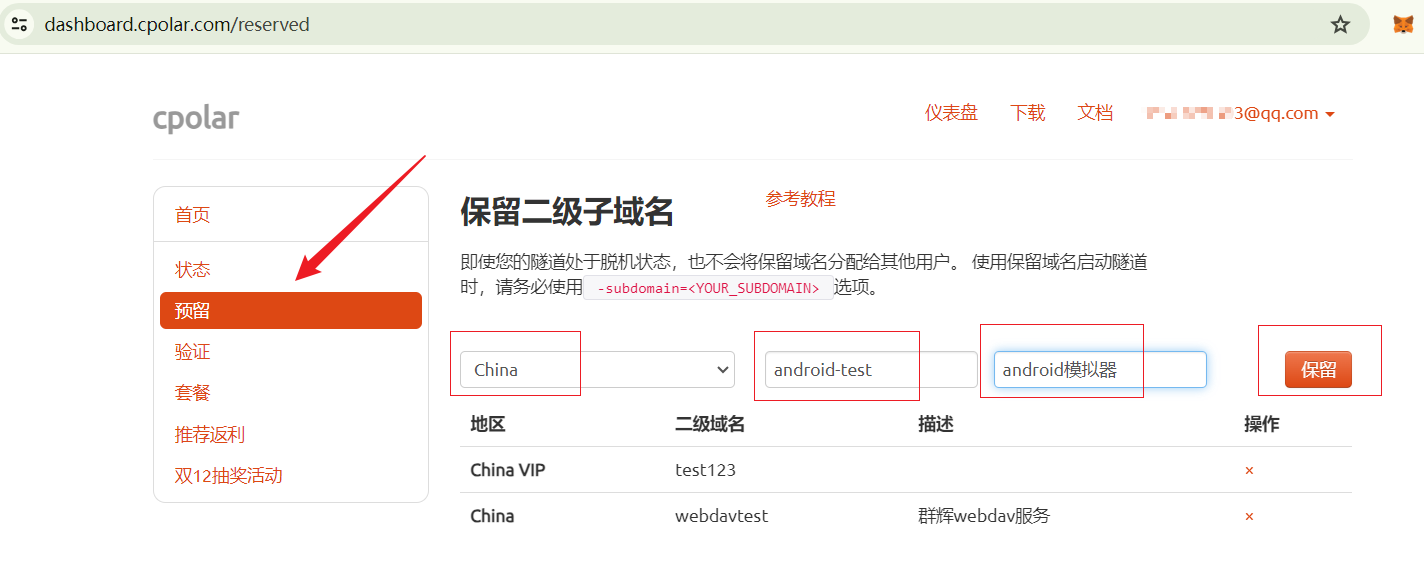
保留成功后复制保留成功的二级子域名的名称
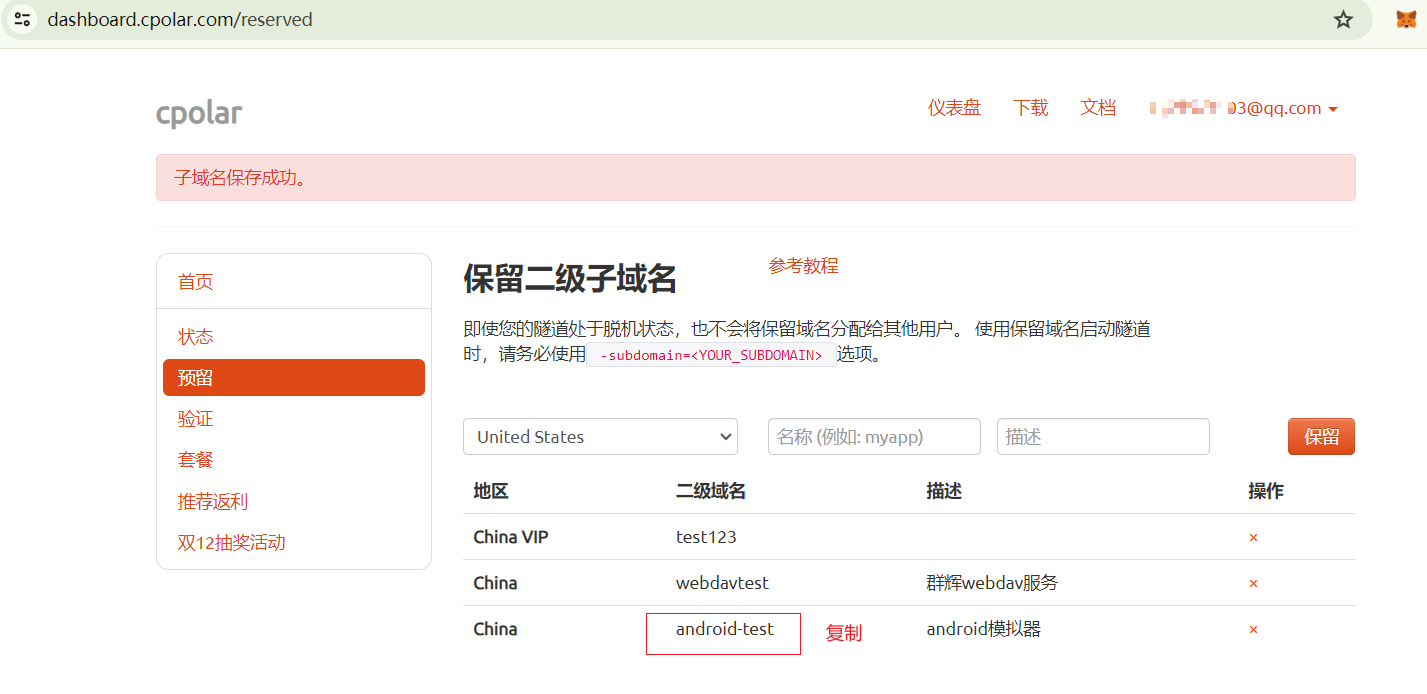
返回登录cpolar web UI管理界面,点击左侧仪表盘的隧道管理——隧道列表,找到所要配置的隧道,点击右侧的编辑
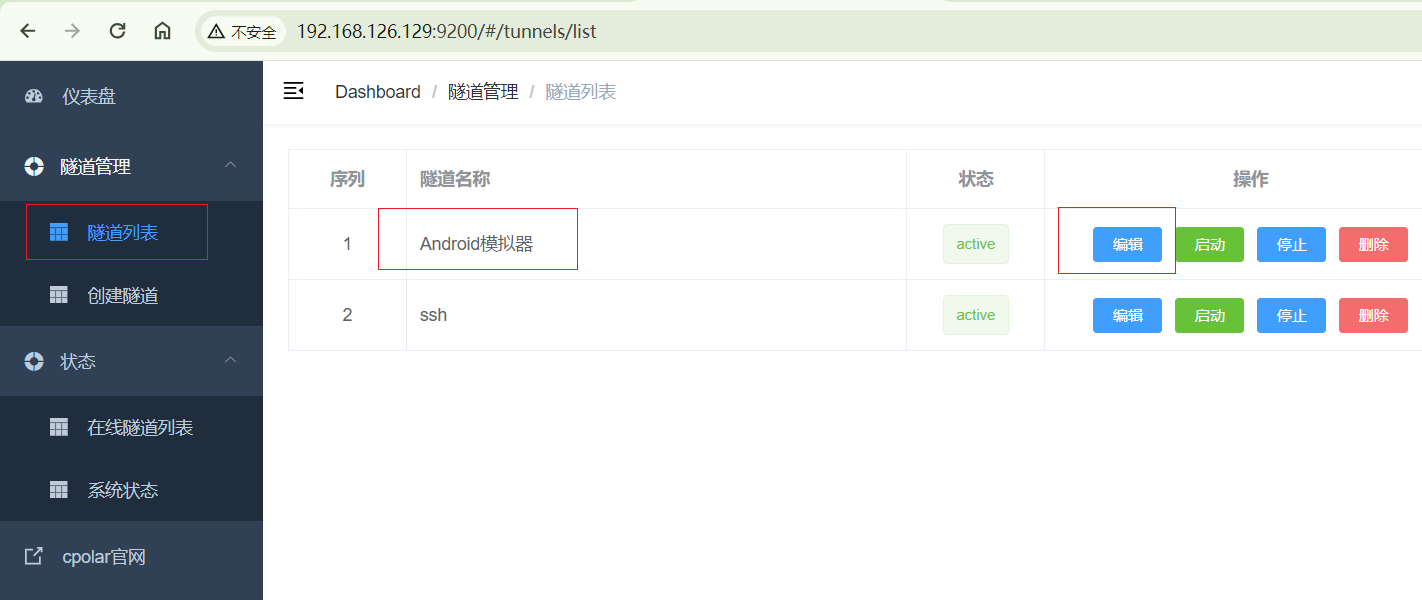
修改隧道信息,将保留成功的二级子域名配置到隧道中
- 域名类型:选择二级子域名
- Sub Domain:填写保留成功的二级子域名
点击(注意,点击一次更新即可,不需要重复提交)
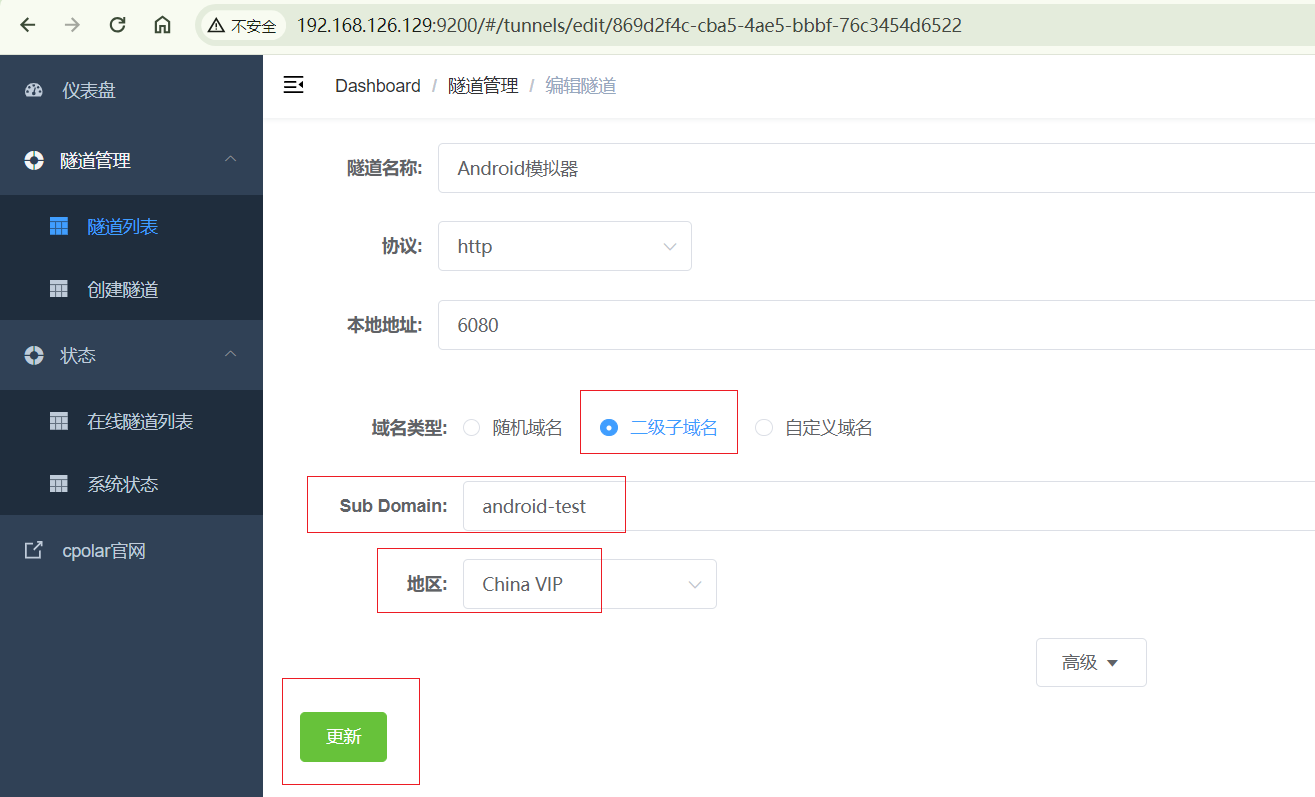
更新完成后,打开在线隧道列表,此时可以看到公网地址已经发生变化,地址二级名称变成了我们自己设置的二级子域名名称
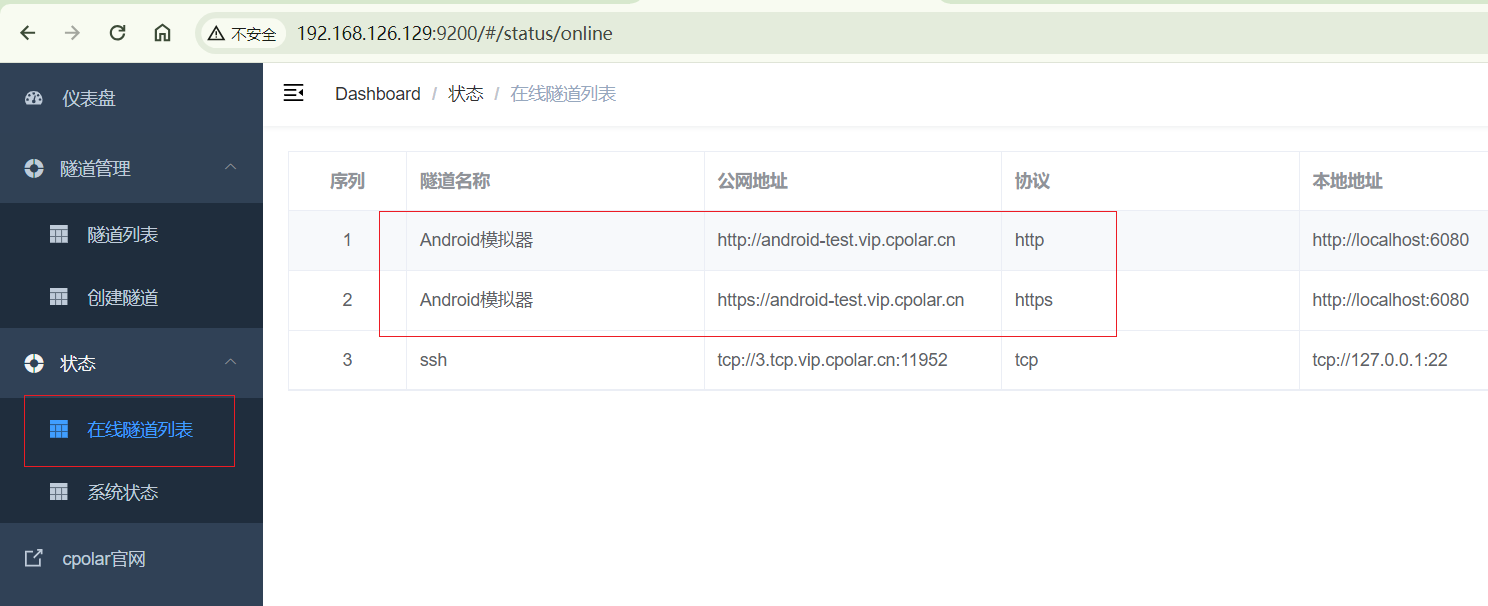
最后,我们使用固定的公网https地址访问,可以看到同样访问成功,这样一个固定且永久不变的公网地址就设置好了,随时随地都可以远程访问本地android模拟器,无需公网IP,无需云服务器!